Apa itu wireshark…???
Wireshark merupakan sebuah software sniffer freeware yang dapat didownload dengan mudah di www.wireshark.org. Walaupun termasuk kategori software gratis, software yang sebelumnya dinamakan Ethereal memiliki banyak fitur powerful yang tidak kalah dengan software sejenis. Program sniffer adalah program yang dapat digunakan apabila kita ingin ‘mengintip/mengendus/sniff’ sebuah jaringan, baik Ethernet maupun non-ethernet. Hanya saja, sehari-hari rasanya kita lebih sering berkutat dengan jaringan Ethernet.
Mengapa kita perlu ‘mengintip/mengendus’ jaringan ? Salah satu alasan kuat yang sering ditemui oleh penulis adalah “paket tidak pernah berbohong”. Yang dimaksud di sini, pada saat customer mengatakan bahwa jaringan nya pelan, atau jaringan nya tidak responsive, atau jaringan nya kadang cepat kadang tidak bisa connect, dsb., maka cara paling mudah adalah ‘mengendus’ jaringan dengan langsung melihat isi-isi paket yang lewat di jaringan tersebut. Pernah ada satu kasus yang penulis temukan, pada saat customer mengeluh network nya bermasalah (dan mereka langsung menyalahkan switchnya), setelah paket diintip, kejadian sebenarnya adalah, ada satu mesin gateway, yang apabila mesin tersebut mendengar adanya paket request, maka mesin tersebut selalu menjawab untuk drop paket tersebut, sehingga jaringan seolah-olah tidak connect. Dari sini bisa kita pelajari, bahwa jaringan yang tidak lancar, bisa disebabkan oleh banyak sekali faktor yang harus diselidiki lebih lanjut.
LANGKAH-LANGKAH MENGGUNAKAN WIRESHARK
1. Bukalah wireshark terlebih dahulu
2. masuk pada capture-option atau menekan tombol Capture Interfaces
REPORT THIS AD
3. Kemudian akan muncul window capture interface.Pilih option pada ethernet yang terpakai atau yang tersambung dengan jaringan dalam kasus ini.
4. Pilih Interface (network card) yang akan digunakan untuk mengcapture packet, pilih salah satu yang benar.Dan pastikan capture packet in promecious dalam status ON.
5. Pada wireShark akan langsung tertampil paket-paket data yang tertangkap, seperti gambar di bawah ini.
Jenis protocol yang dipakai adalah ARP. Dapat dilihat bahwa selalu ada kata “Who has ….. Tell ……” yang berarti Who adalah IP sebuah komputer sedangkan Tell adalah Gateway-nya.
6. Selanjutnya buka command prompt dengan cara klik Start –> Run –> ketikkan cmd –> klik OK. Lakukan ping ke komputer yang lain dengan mengetikkan perintah ping IP Tujuan. Maka protocol ICMP yang akan terlihat, seperti gambar dibawah ini .
7. Setelah itu cobalah untuk mengecek kegiatan ping dari PC kelompok anda
8. Kita juga bisa tahu aktifitas copy file pada PC lain.Seperti gambar di bawah ini
HASIL DAN ANALISASebuah paket data mengandung segmen data yang menyimpan informasi yang digunakan seperti protocol, alamat perangkat keras tujuan dan lain sebagainya. Dengan menggunakan sebuah program sniffing dan Network analyzer seperti wireshark, dapat meng-capture segala aktifitas lalu lintas yang terjadi pada sebuah jaringan komputer ketika saat mulai browsing ke sebuah alamat URL di internet hingga mendapatkan halaman yang diinginkan. Wireshark merupakan perangkat lunak open-source yang dapat mendeteksi setiap paket data yang dikirim dan diterima melalui perangkat keras yang terhubung ke jaringan komputer.
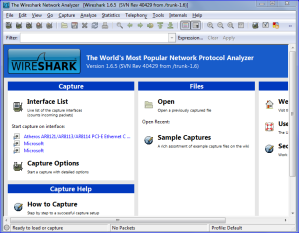
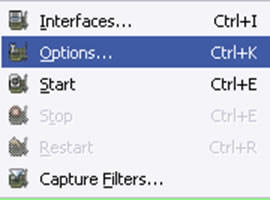
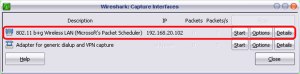
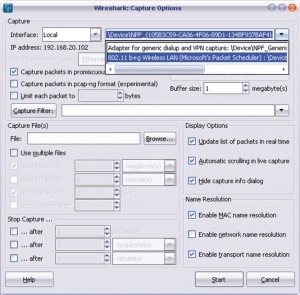
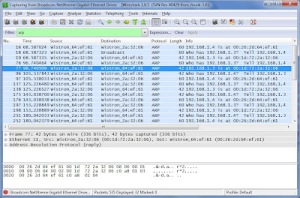

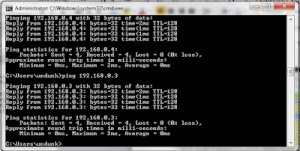
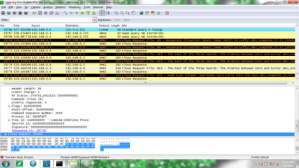


0 komentar:
Posting Komentar